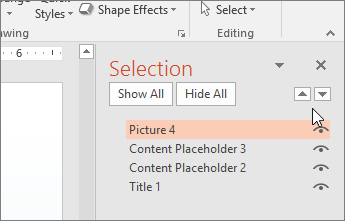Уверете се, че всеки чете съдържанието на PowerPoint слайд в реда, който искате.
Когато някой, който може да вижда, чете даден слайд, той обикновено чете съдържанието му, като например текстови съобщения и картини, в реда, в който елементите се показват в слайда. Обаче екранният четец чете елементите на слайда в реда, които са добавени към слайда, който може да е много по-различен от реда, в който се показват нещата.
Задаване на реда на четене на съдържанието на слайда
Използвайте екрана Селекция , за да зададете реда, в който екранните четци четат съдържанието на слайда. Екранът Селекция показва списък на обектите в слайда в обратен ред. Когато екранният четец прочете този слайд, той прочита обектите в обратен ред, изреден в екрана Селекция .
-
В раздела Начало, в групата Рисуване изберете Подреждане.
-
В менюто Подреждане изберете Екран на селекцията.
-
За да промените реда на четене в екрана Селекция, направете едно от следните неща:
-
Плъзнете и пуснете елементите в новото местоположение.
-
Изберете елемента и след това изберете бутона стрелка нагоре (Премести напред) или стрелка надолу (Изпрати назад).
-
Използване на вградените проекти за слайд, които включват реда на четене
PowerPoint има вградени проекти за слайдове, които съдържат контейнери за текст, видеоклипове, картини и др. Също така съдържат цялото форматиране, като например цветове на тема, шрифтове и ефекти. За да е сигурно, че слайдовете ви са достъпни, вградените оформления са проектирани така, че редът на четене да е един и същ за хората, които виждат, и за хората, които използват технология като екранни четци.
-
В раздела Изглед щракнете върху Нормален.
-
В екрана с миниатюри намерете мястото, където искате да добавите новия слайд. Щракнете с десния бутон и изберете Нов слайд. Щракнете върху новия слайд, за да го изберете.
-
В раздела Проектиране разгънете галерията Теми и изберете желаното от вас оформление на слайд. PowerPoint автоматично прилага това оформление към новия слайд.
-
Отидете на новия слайд и добавете заглавието и съдържанието, което искате.